我们经常会在一些广告宣传片中看到一些很吸引人的动画,比如那些做过特效的文字,在很多的印象当中,这些文字的特效效果一定是通过很专为的软件完成的。但是却不知道在PPT中也隐藏着这样的功能,下面我们就来给大家讲讲如何利用PPT来实现文字的波浪型跳动效果。
首先,我们新建一个空白的PPT文档,然后在插入菜单栏下选择文本框,如图1
图 1
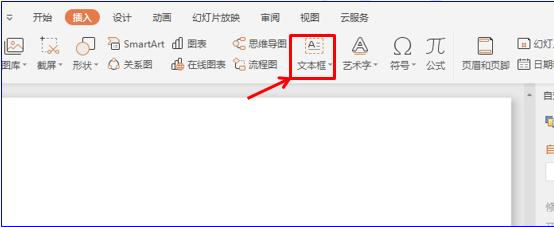
拖动鼠标到文本框合适大小,然后输入文字内容,然后在开始菜单下通过工具栏调整文字字号,字体,颜色等等,如图2
图 2
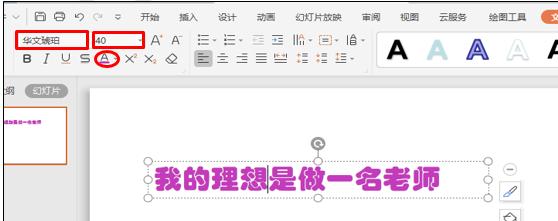
然后选择整个文本框,选择文本工具菜单下的文本效果下的更多设置选项,如图3
图 3
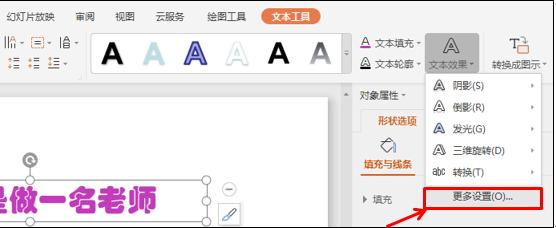
WPS 如何将PPT幻灯片设置为抖音界面大小
现在抖音已经成了年轻人必不可少的娱乐软件,那么如果我们想要将WPS教程制作成抖音视频的话,该怎样将WPS演示文稿的幻灯片大小转换成抖音界面的大小呢?这是我们录制视频的第一步,也
调出屏幕右侧的对象属性窗口后,然后根据自己的需要分别在以下的选项中为文本添加阴影,倒影,还有其它更多的设置,如图4
图 4

直到调整到文字有一定的立体效果的时候,我们再选择动画窗口下的自定义动画调出自定义动画窗口,然后,选中文本框,在屏幕右侧的自定义动画窗口添加效果下拉菜单中,在强调下拉菜单中选择华丽型下面的波浪型,如图5
图 5
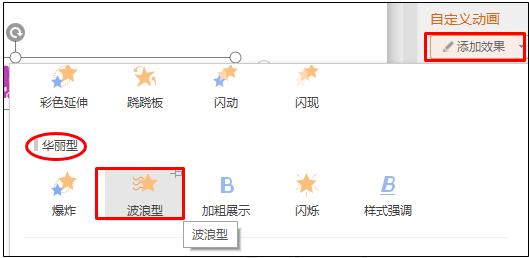
最后,我们选中自定义窗口下的速度,在下拉菜单中选择中速,调整动画的速度,如图6
图 6
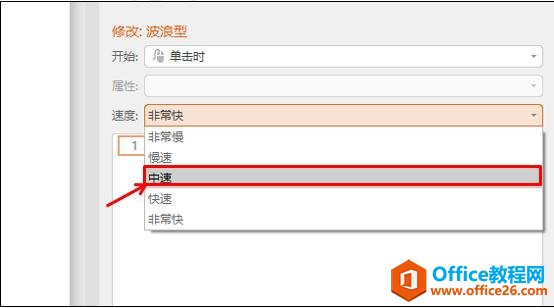
点击自定义窗口下的播放按钮,这个波浪型动感的文字效果就出来了。如图7
图 7
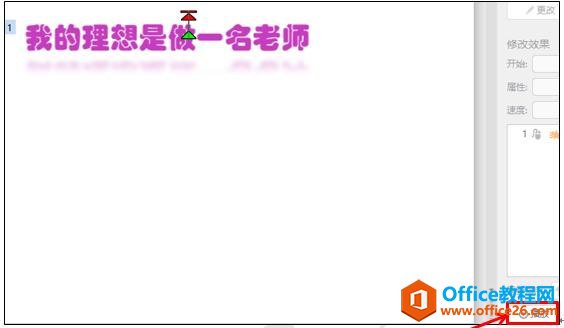
WPS 如何正确合并PPT幻灯片
日常办公的过程当中,如果有两份PPT在我们面前,我们需要将两份PPT整合成一份,我们通常都会使用什么方法呢?又有什么雷区不能踩呢?今天我们就来教大家如何正确的合并两个演示文稿中


